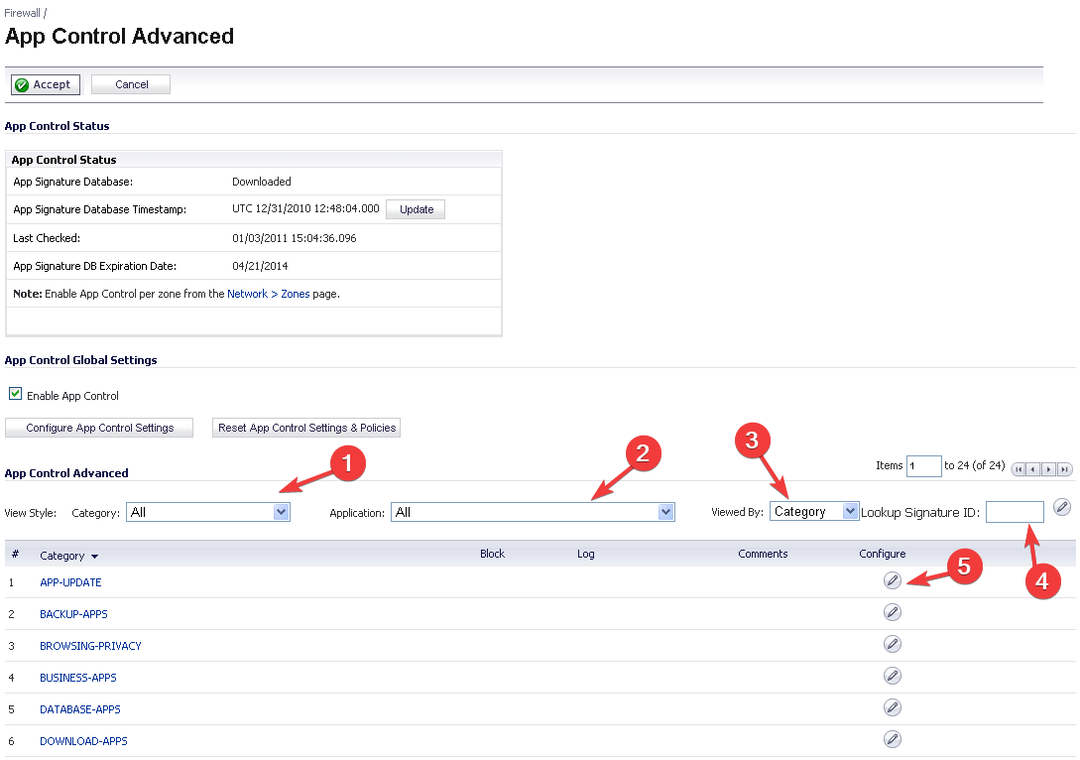Bu yazılım, sürücülerinizi çalışır durumda tutar, böylece sizi yaygın bilgisayar hatalarından ve donanım arızalarından korur. Tüm sürücülerinizi şimdi 3 kolay adımda kontrol edin:
- DriverFix'i indirin (doğrulanmış indirme dosyası).
- Tıklayın Taramayı Başlat tüm sorunlu sürücüleri bulmak için.
- Tıklayın Sürücüleri güncelle yeni sürümleri almak ve sistem arızalarını önlemek için.
- DriverFix tarafından indirildi 0 okuyucular bu ay
Genellikle, güncellemeleri Windows Server'a herhangi bir sorun olmadan yükleyebilirsiniz. Ancak, birkaç kullanıcı Windows Server'ı güncellemeye çalışırken sorunlarla karşılaştı.
Bir kullanıcı rapor edildi resmi Microsoft forumunda aşağıdakiler:
Windows Server 2019'um var. 2019-03 Toplu Güncellemesi kullanıma sunuldu. Windows Server 2019 indirmeye başladı ve “Güncellemeleri %95 indiriyor” da takıldı. Sunucuyu yeniden başlattım ve tekrar denedim. Aynı şey. %95'te takıldı. Ardından 2019-04 Toplu Güncellemesi kullanıma sunuldu ve aynı şeyi yapıyor, “Güncellemeleri %95 indiriyor”.
Bu nedenle, OP, Windows Server 2019'a iki Kümülatif Güncelleştirme yüklemeye çalıştı ancak boşuna. Sunucuyu yeniden başlattıktan sonra bile kullanıcı aynı sorunla karşılaştı: indirme işlemi %95'te kaldı.
Ayrıca, kullanıcı Windows Sorun Giderme'yi çalıştırdı, ancak yanıt "Sorun giderme sorunu tanımlayamadı" oldu.
Güncelleştirmeleri Windows Server'a yükleyememek, büyük güvenlik sorunlarına neden olabilir. Bugün, Windows Server güncellenmezse ne yapacağınızı göstereceğiz.
Windows Server güncellemeleri yüklemeyecek mi? İşte yapmanız gerekenler
1. Bir SFC taraması çalıştırın
- TıklayınBaşlat.
- TürCMD arama kutusunda.
- sağ tıklayınKomut istemi (Yönetici).

- Türsfc/scannowve basGiriş.

2. Disk Temizleme'yi kullanın
Disk Temizleme, bu soruna neden olabilecek geçici dosyalarınızı temizleyecektir.
- Basın Windows Anahtarı + S ve "disk temizleme" girin. Seç Disk temizleme menüden.

- Sistem sürücünüzün varsayılan olarak C'nin seçili olduğundan emin olun ve TAMAM MI.

- Bilgisayarınız C sürücüsünü tararken bekleyin.
- Kaldırmak istediğiniz dosyaları seçin ve ardından TAMAM MI.

3. Komut İstemini Kullan
- Açık Komut istemi ilk çözümdeki gibi
- Aşağıdaki komutu yazın. Her satır basılarak bitmelidir. Giriş:
- net durdurma wuauserv
- ren c:/windows/SoftwareDistribution softwaredistribution.old
- net başlangıç wuauserv

Komut İstemi'nde çalışma hakkında daha fazla bilgiye mi ihtiyacınız var? Ayrıntılı kılavuzumuza göz atın!
4. WindowsUpdate.log'u temizle
Yukarıdaki çözümler işe yaramadıysa, bunu deneyin.
- Basın kazanmak + $ açmak ÇALIŞTIRMAK.
- “%windir%” yazın ve basın Giriş.

- Bul WindowsUpdate.log ve silin.
Sonuç
Yazının başında da söylediğimiz gibi, Windows Server için en son güncellemeleri yükleyememek bazı ciddi sorunları beraberinde getirebilir. Buradaki en büyük endişe, eski bir Windows Server'ın güvenlik sorunudur.
Bu nedenle, hızlı ve verimli bir çözüm bulmak önemlidir ve biz de bunu teklif ettik.
Çözümlerimizi faydalı buldunuz mu? Aşağıdaki yorumlar bölümünde bize bildirin!
KONTROL ETMENİZ GEREKEN İLGİLİ MAKALELER:
- Windows Server 2019'da Sanal Özel Ağ nasıl kurulur
- Windows 10 ve Windows Server'ı çift önyükleme nasıl yapılır
- Windows sunucuları için en iyi 5 yedekleme yazılımı